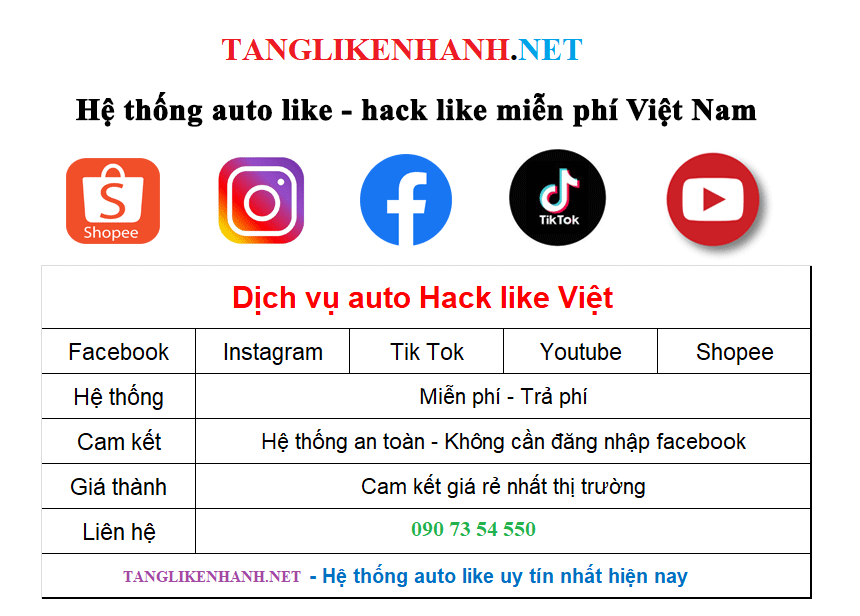Bạn muốn biết ai đang quan tâm, theo dõi bạn hằng ngày? Ngoài ra, với số lượng người theo dõi cao thì bạn có thể bán hàng, post bài sẽ nhiều tương tác hơn. Do đó cách hiển thị số người theo dõi trên Facebook của chính mình là một tính năng quan trọng cần phải biết. Tuy nhiên có một số bạn đã vô ý đã xóa tính năng này đi và không thấy được ai theo dõi Facebook của mình.
Nếu bạn truy cập vào trang cá nhân mà không thấy nút theo dõi Facebook của mình thì do bạn đã tắt tính năng theo dõi cho tài khoản. Dẫn đến sẽ không hiển thị số người theo dõi trên facebook. Trong bài viết ngày hôm nay, chúng tôi sẽ hướng dẫn cho bạn cách bật hiển thị số người theo dõi trên Facebook bằng máy tính và điện thoại thông minh mới nhất 2021..
Lưu ý: Để không xảy ra lỗi trong quá trình thực hiện, bạn hãy làm theo thứ tự từ trên xuống dưới trong bài viết nhé.
Bài viết này tôi sẽ hướng dẫn các bạn cách hiển thị số người theo dõi trên Facebook cá nhân, chắc chắn 100% sẽ thành công.

Bạn muốn hiển thị số người theo dõi trong phần giới thiệu trên trang facebook cá nhân, nhưng không biết làm thế nào? Vậy thì hãy cùng xem hướng dẫn chi tiết dưới đây, mình sẽ hướng dẫn làm trên cả điện thoại và máy tính nhé!
Các bước bật hiển thị số người theo dõi cho facebook cá nhân
1. Cách làm trên điện thoại (ứng dụng Facebook)
Sử dụng ứng dụng Facebook để làm nhé! Không sử dụng Facebook lite vì có thể một số tính năng không có.
Bước 1: Bật theo dõi công khai (bật nút theo dõi)
Trên ứng dụng Facebook bạn nhấn vào 3 dấu gạch ngang → Cài đặt & quyền riêng tư → Cài đặt → Bài viết công khai. Sau đó tại mục “Ai có thể theo dõi tôi” và “Ai có thể xem người theo dõi trên dòng thời gian của bạn” bạn chọn chế độ “Công khai”, các mục phía dưới thì tùy bạn, nhưng tốt nhất hãy để hết công khai nhé!

Vậy là xong bước 1.
Nếu không thấy mục “Bài viết công khai” hoặc không thể chọn chế độ “Công khai” là do bạn chưa đủ 18 tuổi. Trường hợp này, bạn chỉ cần vào mục “Cài đặt quyền riêng tư” rồi tìm và chọn vào mục “Thêm công khai làm tùy chọn trong bộ chọn đối tượng?” rồi nhấn vào “Cho phép đăng công khai”. Sau đó bạn quay trở lại sẽ có mục “Bài viết công khai” và chọn được chế độ “Công khai”để bật theo dõi.

Bước 2: Kiếm người theo dõi
Khi bạn chưa làm bước 1 thì chắc chắc bạn chưa có ai theo dõi, vì không ai có thể theo dõi được bạn. Vì vậy, nếu bạn cũng chỉ mới làm xong bước 1 thường là cũng sẽ chưa có ai theo dõi luôn đâu.
Vì thế, trước khi có thể làm bước 3 bạn cần đợi có người theo dõi, nếu muốn nhanh thì bạn hãy nhờ bạn bè hoặc tự mình sử dụng một facebook khác hủy kết bạn với bạn đi, sau đó nhấn theo dõi bạn, đừng kết bạn chỉ theo dõi thôi, hoặc nếu nhấn kết bạn thì bạn đừng chấp nhận lời mời kết bạn đó mới được tính vào danh sách theo dõi, vì khi kết bạn thì facebook sẽ không tín vào theo dõi nữa.
Vì thực chất facebook chia người theo dõi và bạn bè thành 2 danh sách riêng biệt, ai đã nằm trong danh sách bạn bè thì sẽ không nằm trong danh sách theo dõi nữa, tức là danh sách theo dõi ở đây phải là những người chỉ theo dõi bạn chứ không kết bạn với bạn. Khi ai đó đang theo dõi bạn, sau đó lại kết bạn thì bạn sẽ mất 1 theo dõi đó luôn.
Nếu không thấy nút theo dõi hiện bên ngoài thì nhấn vào biểu tượng 3 chấm sẽ thấy nút “Theo dõi” nhé! Nếu nhờ bạn bè theo dõi hãy nói với họ như vậy để họ biết đường theo dõi bạn, phải hủy kết bạn đi mới thấy nút theo dõi nhé!

Sau khi đã nhờ ai đó hoặc tự dùng nick khác nhấn theo dõi facebook của bạn, chắc chắn có người theo dõi rồi, nhưng vẫn không thấy hiện số người theo dõi thì lúc này bạn hãy chuyển sang bước 3.
Bước 3: Thêm số người theo dõi hiển thị lên trang cá nhân
Bạn nhấn vào biểu tượng 3 chấm → Chỉnh sửa trang cá nhân → tìm mục Chi tiết nhấn Chỉnh sửa → Tìm mục Người theo dõi, tích vào số người theo dõi (Có x người theo dõi) nhấn Lưu để lưu lại là xong.

Nếu vào đúng chỗ như trên rồi mà không thấy mục Người theo dõi, không thấy số người theo dõi để tích vào thì chắc chắc là do chưa có ai theo dõi, trong trường hợp này hãy thực hiện lại bước 2 cho chắc chắn, sau đó kiểm tra lại.
Nếu làm đúng và đầy đủ các bước chắc chắn 100% sẽ thành công! Tận hưởng thành quả thôi!

1. Cách làm trên máy tính (website Facebook)
Bước 1: Bật theo dõi công khai (bật nút theo dõi)
Bạn nhấn vào biểu tượng tùy chọn (hình tam giác) rồi vào “Cài đặt & quyền riêng tư”.

Rồi vào “Cài đặt”.

Sau đó vào mục “Bài viết công khai”, rồi tại phần “Ai có thể theo dõi tôi” các bạn để chế độ “Mọi người” là xong.

Trường hợp ở bước trên không thấy mục “Bài viết công khai” hoặc không thể để chế độ “Mọi người” (chọn “Mọi người” hệ thống tự động về lại “Bạn bè”) thì đó là do các bạn chưa đủ 18 tuổi. Để xử lý, bạn chỉ cần vào mục “Quyền riêng tư” rồi chọn vào mục “Bao gồm Mọi người là một tùy chọn trong bộ chọn đối tượng?” (hoặc “Thêm công khai làm tùy chọn trong bộ chọn đối tượng?”) rồi nhấn vào “Cho phép đăng cho Mọi người” (hoặc “Cho phép đăng công khai”). Sau đó quay lại sẽ thấy mục “Bài viết công khai” và có thể chọn chế độ “Mọi người” như bình thường.
Bước 2: Kiếm người theo dõi
Bước này thì tương tự như phần cách làm trên điện thoại thôi, chờ có theo dõi hoặc nhờ bạn bè hủy kết bạn rồi theo dõi bạn.
Bước 3: Thêm số người theo dõi hiển thị lên trang cá nhân
Bạn vào “Chỉnh sửa trang cá nhân”.

Nhấn vào “Chỉnh sửa” của phần Chỉnh sửa phần giới thiệu. Đừng vào nhầm “Chỉnh sửa thông tin giới thiệu” nhé!

Tìm đến mục số người theo dõi (Có x người theo dõi) rồi bật lên sau đó nhấn Lưu để lưu lại là xong.

Bước 4: Tùy chỉnh hiển thị số người theo dõi công khai
Vào Bạn bè → 3 chấm (…) → Chỉnh sửa quyền riêng tư.

Ở mục “Người theo dõi” bạn chọn “Công khai” là xong!

Xong rồi đó! tận hưởng thành quả thôi!

Xem thêm: Vì sao facebook có nhiều bạn bè nhưng không có ai theo dõi?
Lưu ý: Trong một số trường hợp, nếu bạn đã làm đúng và đầy đủ cả 4 bước trên nhưng chỉ bạn và bạn bè nhìn thấy số người theo dõi, còn những ai không kết bạn không nhìn thấy thì trường hợp này chỉ có thể là do chưa đủ 18 tuổi, khi nào đủ 18 tuổi hoặc thay đổi ngày sinh đủ 18 tuổi sẽ hiện công khai luôn nhé!
Như vậy là tôi đã chỉ các bạn cách hiển thị số người theo dõi bạn trên Facebook. Nếu thấy bài viết hữu ích hãy share cho bạn bè cùng xem và đừng quên để lại ý kiến nhận xét của bạn qua tính năng bình luận phía dưới nhé!